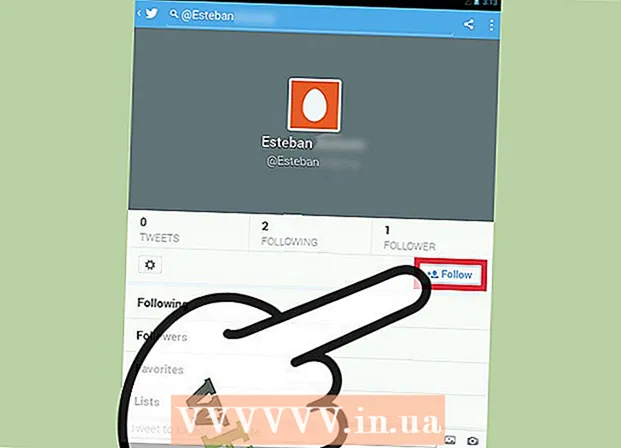Autorius:
William Ramirez
Kūrybos Data:
16 Rugsėjo Mėn 2021
Atnaujinimo Data:
1 Liepos Mėn 2024
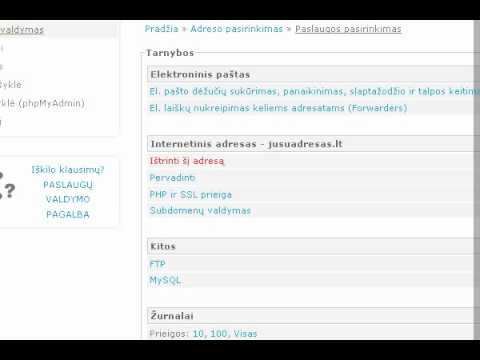
Turinys
„Wi-Fi“ palaiko ryšį, tačiau prastai apsaugotas „Wi-Fi“ gali kelti pavojų jūsų asmeninei informacijai. Norėdami apsaugoti savo asmeninę informaciją, reguliariai keiskite maršrutizatoriaus slaptažodį. Be to, slaptažodžio pakeitimas padės apsaugoti jūsų tinklą nuo keblių kaimynų! Jei jūsų kaimynai yra su jumis susiję, tikriausiai tai pastebėsite, nes pralaidumas sumažės, kitaip tariant, greitis. Šiame straipsnyje sužinosite, kaip pakeisti slaptažodį „Wi-Fi“.
Žingsniai
 1 Atidarykite maršrutizatoriaus konfigūracijos puslapį. Tai galima padaryti naudojant naršyklę, jei kompiuteris prijungtas prie tinklo. Jei nežinote slaptažodžio ir negalite atidaryti konfigūracijos puslapio per „Wi-Fi“, turite tiesiogiai prisijungti prie maršrutizatoriaus naudodami Ethernet kabelį. Tai „apeis“ poreikį naudoti slaptažodį.
1 Atidarykite maršrutizatoriaus konfigūracijos puslapį. Tai galima padaryti naudojant naršyklę, jei kompiuteris prijungtas prie tinklo. Jei nežinote slaptažodžio ir negalite atidaryti konfigūracijos puslapio per „Wi-Fi“, turite tiesiogiai prisijungti prie maršrutizatoriaus naudodami Ethernet kabelį. Tai „apeis“ poreikį naudoti slaptažodį. - Maršrutizatoriai turi šiuos adresus: 192.168.1.1, 192.168.0.1, arba 10.0.1.1 („Apple“). Įveskite vieną iš adresų į savo naršyklės adreso juostą.
- Jei nė vienas iš aukščiau nurodytų adresų nepadėjo atidaryti maršrutizatoriaus konfigūracijos puslapio, atidarykite komandų eilutę paspausdami „Win + R“ klavišus ir įveskite komandą cmd... Po to atsidarys komandų eilutė, į kurią turite įvesti ipconfig ir paspauskite Enter. Sąraše raskite aktyvų ryšį ir numatytąjį šliuzo adresą. Tai bus jūsų maršrutizatoriaus adresas.
- Jei visa kita nepavyksta, paspauskite ir maždaug 30 sekundžių palaikykite Reset mygtuką, kad atkurtumėte numatytuosius maršrutizatoriaus nustatymus. Tada raskite numatytąjį maršrutizatoriaus modelio konfigūracijos adresą ir įveskite jį savo naršyklės adreso juostoje.
- Kai kuriuose maršrutizatoriuose yra programinė įranga (dažniausiai diskas).Jei anksčiau patys įdiegėte maršrutizatoriaus programinę įrangą, galite ją naudoti vietoj naršyklės sąsajos.
 2 Įveskite savo vartotojo vardą ir slaptažodį. Bet kuriam maršrutizatoriui reikės vartotojo vardo ir slaptažodžio, kad galėtumėte pasiekti tinklo nustatymus. Jei nepakeitėte slaptažodžio, kai pirmą kartą nustatėte maršrutizatorių, greičiausiai vartotojo vardas yra „admin“, o slaptažodis gali būti „admin“ arba „slaptažodis“ (be kabučių). Skirtingi modeliai gali turėti skirtingus slaptažodžius, todėl ieškokite savo maršrutizatoriaus modelio internete, kad sužinotumėte tikslią prisijungimo informaciją.
2 Įveskite savo vartotojo vardą ir slaptažodį. Bet kuriam maršrutizatoriui reikės vartotojo vardo ir slaptažodžio, kad galėtumėte pasiekti tinklo nustatymus. Jei nepakeitėte slaptažodžio, kai pirmą kartą nustatėte maršrutizatorių, greičiausiai vartotojo vardas yra „admin“, o slaptažodis gali būti „admin“ arba „slaptažodis“ (be kabučių). Skirtingi modeliai gali turėti skirtingus slaptažodžius, todėl ieškokite savo maršrutizatoriaus modelio internete, kad sužinotumėte tikslią prisijungimo informaciją. - Jei ilgą laiką pakeitėte slaptažodį ir pamiršote jį arba gavote kažkieno maršrutizatorių, o buvęs savininkas nenustatė jo į gamyklinius nustatymus, tada paspauskite ir palaikykite mygtuką „Reset“ maždaug 30 sekundžių. Tai atkurs maršrutizatoriaus numatytuosius nustatymus, leisdami įvesti pradinį vartotojo vardą ir slaptažodį.
 3 Spustelėkite skirtuką Belaidis ryšys. Įėję į maršrutizatoriaus nustatymų puslapį, raskite skirtuką Belaidis ryšys. Tikslus skirtuko pavadinimas priklauso nuo gamintojo, tačiau dažniausiai jis yra „Belaidis“ arba „Belaidžio ryšio nustatymai / sąranka“.
3 Spustelėkite skirtuką Belaidis ryšys. Įėję į maršrutizatoriaus nustatymų puslapį, raskite skirtuką Belaidis ryšys. Tikslus skirtuko pavadinimas priklauso nuo gamintojo, tačiau dažniausiai jis yra „Belaidis“ arba „Belaidžio ryšio nustatymai / sąranka“. - Jei skirtuke „Wireless“ yra keli elementai, atidarykite „Wireless Security“.
 4 Pasikeiskite slaptažodį. Raskite langą pavadinimu „Slaptažodis“, „Slaptafrazė“ arba „Bendrinamas raktas“. Čia reikia įvesti naują slaptažodį. Kai kurių maršrutizatorių slaptažodis turi būti įvestas du kartus, kad įsitikintumėte, jog teisingai įvedėte.
4 Pasikeiskite slaptažodį. Raskite langą pavadinimu „Slaptažodis“, „Slaptafrazė“ arba „Bendrinamas raktas“. Čia reikia įvesti naują slaptažodį. Kai kurių maršrutizatorių slaptažodis turi būti įvestas du kartus, kad įsitikintumėte, jog teisingai įvedėte. - Sugalvokite tvirtą slaptažodį, kurį bus sunku, jei ne neįmanoma (kuris geriau) atspėti. Tai neturėtų būti siejama su kažkuo asmenišku, būtina naudoti daugybę skaičių, skirtingų raidžių ir simbolių, tokių kaip „!“, „$“ Ir „#“.
- Sudėtingas slaptažodis negali būti trumpesnis nei aštuoni simboliai.
 5 Patikrinkite apsaugos tipą. Yra trys pagrindiniai belaidžio šifravimo tipai: WEP, WPA ir WPA2. Siekiant maksimalaus tinklo saugumo, geriausia naudoti WPA2. Senesniems maršrutizatoriams gali kilti problemų jungiantis per WPA2, todėl naudokite WPA arba WPA / WPA2. Nerekomenduojama naudoti WEP šifravimo, nes jį labai lengva nulaužti (WEP slaptažodį galima nulaužti per mažiau nei 30 minučių).
5 Patikrinkite apsaugos tipą. Yra trys pagrindiniai belaidžio šifravimo tipai: WEP, WPA ir WPA2. Siekiant maksimalaus tinklo saugumo, geriausia naudoti WPA2. Senesniems maršrutizatoriams gali kilti problemų jungiantis per WPA2, todėl naudokite WPA arba WPA / WPA2. Nerekomenduojama naudoti WEP šifravimo, nes jį labai lengva nulaužti (WEP slaptažodį galima nulaužti per mažiau nei 30 minučių).  6 Pakeiskite tinklo pavadinimą. Kai nustatysite, verta skirti laiko tinklo pavadinimui pakeisti, jei to dar nepadarėte. Pavadinime neturėtų būti asmeninės informacijos, nes jis bus matomas jūsų tinklo diapazone. Pakeitus pavadinimą, žmonės nebandys prisijungti prie jūsų tinklo. Maršrutizatoriai, turintys numatytąjį tinklo pavadinimą, yra daug lengviau nulaužti.
6 Pakeiskite tinklo pavadinimą. Kai nustatysite, verta skirti laiko tinklo pavadinimui pakeisti, jei to dar nepadarėte. Pavadinime neturėtų būti asmeninės informacijos, nes jis bus matomas jūsų tinklo diapazone. Pakeitus pavadinimą, žmonės nebandys prisijungti prie jūsų tinklo. Maršrutizatoriai, turintys numatytąjį tinklo pavadinimą, yra daug lengviau nulaužti.  7 Išsaugokite nustatymus. Įvedę naują slaptažodį, spustelėkite mygtuką Taikyti arba Išsaugoti. Skirtingų maršrutizatorių mygtukas yra skirtingai, tačiau dažniausiai jis yra puslapio pradžioje arba pabaigoje. Pakeitimai įsigalios po kelių sekundžių, per kuriuos prie tinklo prijungti įrenginiai bus atjungti.
7 Išsaugokite nustatymus. Įvedę naują slaptažodį, spustelėkite mygtuką Taikyti arba Išsaugoti. Skirtingų maršrutizatorių mygtukas yra skirtingai, tačiau dažniausiai jis yra puslapio pradžioje arba pabaigoje. Pakeitimai įsigalios po kelių sekundžių, per kuriuos prie tinklo prijungti įrenginiai bus atjungti. - Pakeitę nustatymus, galite prisijungti prie belaidžio tinklo naudodami naują slaptažodį.
Patarimai
- Pakeiskite tinklo pavadinimą į bet ką, išskyrus tikrąjį. Žmonės, pasiekiami jūsų tinkle, matys jo pavadinimą.
Įspėjimai
- Įsitikinkite, kad jūsų slaptažodis yra stiprus. Niekada nenaudokite slaptažodžių: „slaptažodis“, „12345“, datų ir pavadinimų, kuriuos lengva atspėti, ir niekada nepalikite maršrutizatoriaus be slaptažodžio!
Panašūs straipsniai
- Kaip pakeisti slaptažodį „DLink WiFi“ maršrutizatoriuje
- Kaip sukurti belaidį tinklą
- Kaip įdėti slaptažodį į „Wi-Fi“
- Kaip pakeisti belaidžio tinklo pavadinimą
- Kaip rasti pamirštą „WiFi“ slaptažodį